
我们Windows系统中的开发者模式是可以用来安装或者是测试一些其他的内容,很多用户在升级到了win11系统之后不知道应该用什么方法来启动开发人员模式,针对这个问题,今天系统之家小编就来分享两种启动方法,分别是系统设置和组策略,接下来就跟随小编的步伐一起来看看本期win11教程带来的操作步骤吧。
win11启动开发人员模式教程
方法一、使用设置启用开发人员模式
1、按Win+I快捷键打开设置应用程序,转到隐私和安全>开发者选项。
2、将“开发人员模式”开关设置为“开”状态。
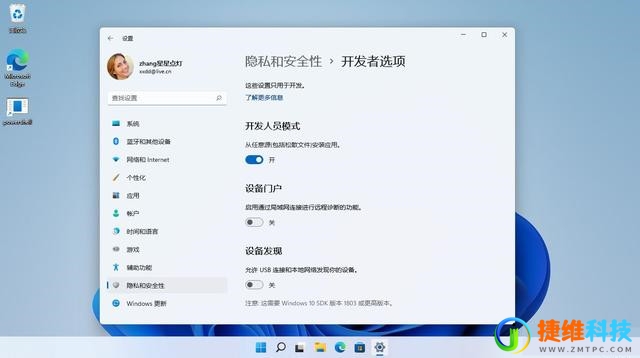
3、在打开的对话框中确认操作。
这样就在Windows 11中启用了开发人员模式。
方法二、使用组策略编辑器启用开发人员模式
此方法适用于Windows 11专业版、企业版或教育版,不适用于家庭版。如果“设置”应用程序中的选项不起作用或无法访问,你可以使用它。
要使用组策略编辑器在Windows 11中启用开发人员模式,请执行以下操作:
1、按Win+R快捷键打开运行对话框,输入gpedit.msc,单击确定打开本地组策略编辑器gpedit.msc。
2、浏览到计算机配置>管理模板>Windows组件>应用程序包部署。
3、在右侧,找到“允许开发Windows应用商店应用并从集成开发环境(IDE)安装这些应用”策略。
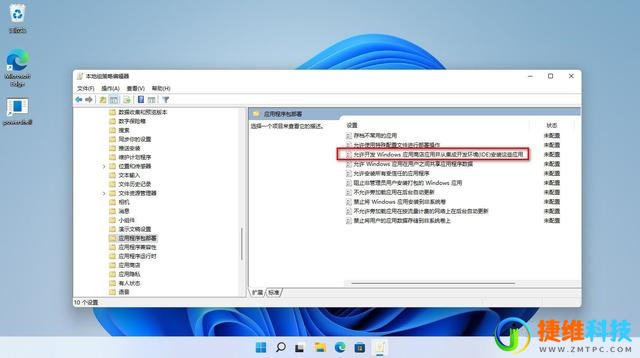
4、双击它,在打开的设置窗口选中“已启用”选项。
Windows 11家庭版没有本地组策略编辑器,但它有一个注册表编辑器,允许用户手动管理相同的组策略。
 微信扫一扫打赏
微信扫一扫打赏 支付宝扫一扫打赏
支付宝扫一扫打赏